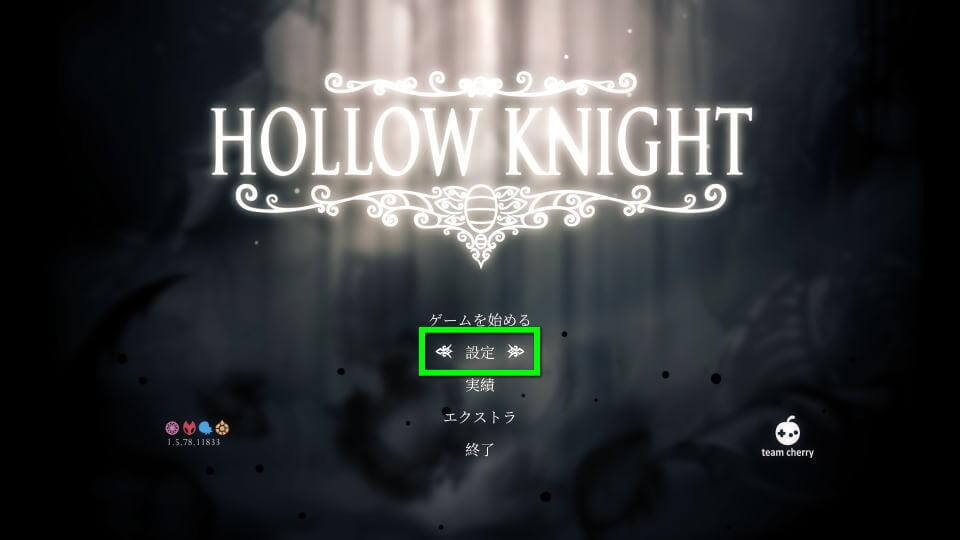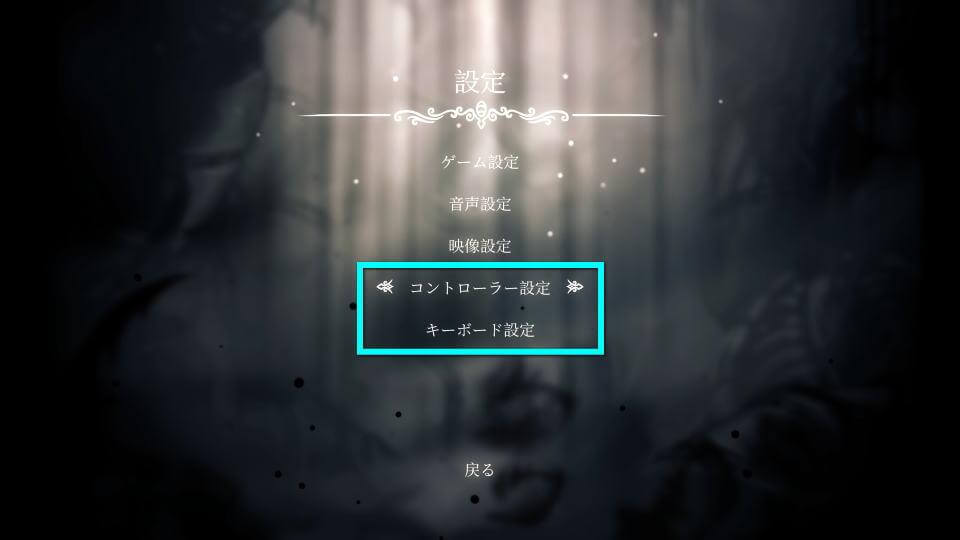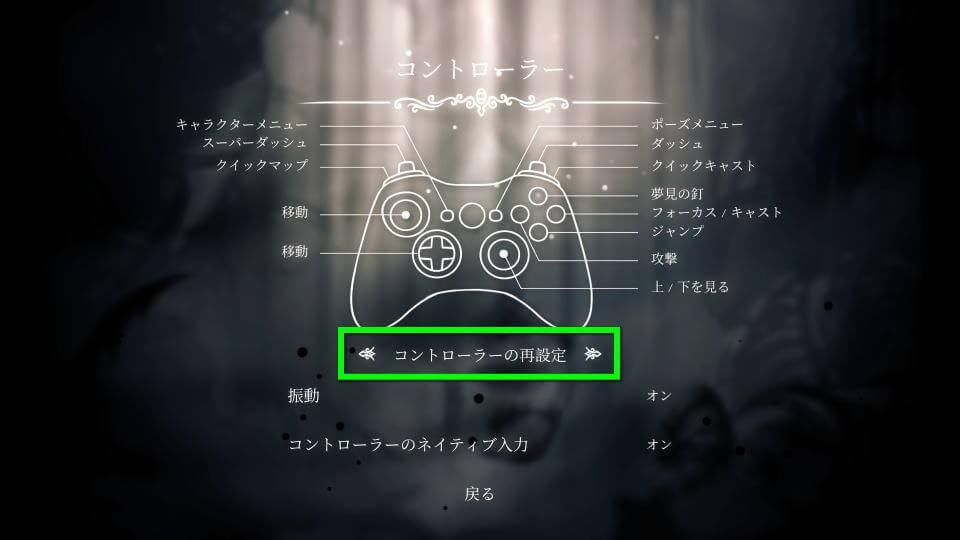英雄とムシたちによって築かれた広大な王国の廃墟を冒険する、アクションゲームのHollow Knight。
今回の記事ではこの「Hollow Knight」のキーボードや、コントローラーの設定について解説します。
Hollow Knightの操作を確認する方法
Hollow Knightの操作を確認するには、トップメニューで「設定」を選択します。
設定に移動したら「コントローラー設定」もしくは「キーボード設定」を選択します。
Hollow Knightのキーボード設定
Hollow Knightのキーボード設定です。
キーボード操作における「上 / 下を見る」は、コントローラーに比べてディレイがあります。
そのため可能な限りコントローラーで操作したほうが、より快適にゲームを楽しめるはずです。
| キーボード設定 | キー割り当て |
|---|---|
| 上 | カーソル上 |
| 左 | カーソル左 |
| 下 | カーソル下 |
| 右 | カーソル右 |
| ジャンプ | Z |
| クイックマップ | Tab |
| 攻撃 | X |
| スーパーダッシュ | S |
| ダッシュ | C |
| 夢見の釘 | D |
| フォーカス / キャスト | A |
| クイックキャスト | F |
| キャラクターメニュー | I(アイ) |
Hollow Knightのコントローラー設定
Hollow Knightのコントローラー設定は2ページに分かれており、中央の「コントローラーの再設定」で詳細が確認できます。
ボタン割り当てを変更したい場合は、この画面を利用しましょう。
| コントローラー設定 | PlayStation | Xbox |
|---|---|---|
| キャラクターメニュー | タッチパッド | ビュー |
| スーパーダッシュ | L2 | LT |
| クイックマップ | L1 | LB |
| 移動 | Lスティック | Lスティック |
| ポーズメニュー | OPTIONS | メニュー |
| ダッシュ | R2 | RT |
| クイックキャスト | R1 | RB |
| 夢見の釘 | △ | Y |
| フォーカス / キャスト | ○ | B |
| ジャンプ | × | A |
| 攻撃 | □ | X |
| 上 / 下を見る | Rスティック | Rスティック |
Hollow Knight: Silksongの操作方法
ちなみに「Hollow Knight: Silksongの操作方法」は、別記事で詳しく解説しています。
-

-
【Hollow Knight: Silksong】キーボードとコントローラー設定【操作方法】
呪いに侵された広大な王国があなたを待っているという、人気作の続編となるHollow Knight: Silksong。
今回の記事ではこの「Hollow Knight: Silksong」のキーボードや、コントローラーの設定を解説します。続きを見る
Xbox Game Passの価格を見る
Game Pass Ultimateは2025年10月1日から、従来の約2倍となる「2,750円」に価格改定されました。
-

-
Xbox Game Pass がアップデート: Essential、Premium、Ultimate プランのご紹介 - Xbox Wire Japan
これまで以上にプレイヤーのプレイスタイルに寄り添う 3 つの新しい Game Pass プランをご紹介します
続きを見る
今価格改定前の「1,450円」で使えるのは、Amazonだけです。
過去の記事
-



-
【Game Pass】お得に変換する方法【Ultimate】
新作を発売日からプレイでき、クラウドを含めた豊富なゲームが遊び放題になるXbox Game Pass Ultimate。
今回の記事では下位のXbox Game Pass Coreを、上位の「Xbox Game Pass Ultimate」へお得に変換します。続きを見る


🛒人気の商品が日替わりで登場。毎日お得なタイムセール
📖500万冊の電子書籍が読み放題。Kindle Unlimited
🎵高音質な空間オーディオを体験しよう。Amazon Music Unlimited
🎧移動中が学習時間。Audible 30日間無料体験キャンペーン
📕毎日無料で読めるマンガアプリ「Amazon Fliptoon」